在使用Excel表格处理大批量数据信息的时候,有很多小伙伴都喜欢用不同的颜色来标注不同的数据内容,以方便在以后的工作中更好的看清数据的出处,但是如何用Excel表格根据颜色来筛选数据,却有很多小伙伴不会用。
下面我们就来给大家讲讲如何根据颜色来筛选数据。我们打开一张带有颜色标记的表格,如表1
表 1

我们选中一个带有颜色的单元格,然后单击鼠标右键,系统弹出一个选项框,我们选择筛选下拉菜单下的按所选单元格的颜色进行筛选按钮,如表2
如何在excel2016单元格中输入文本和数字内容
文本包含汉字、英文字母、数字等,其中数字是可以直接用于加减乘除计算的数据,在Excel工作表中还可以输入分数来实现数据的计算。在excel2016单元格中输入文本和数字内容一般包括直接选中
表 2
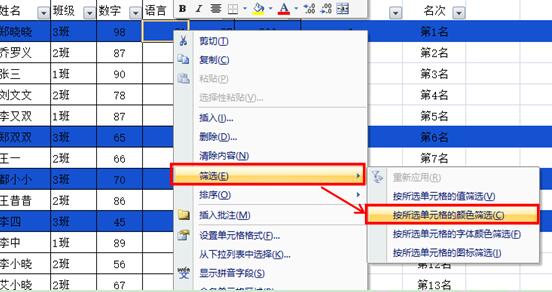
系统就会自动将带有这个颜色的所有数据信息进行筛选到一起,如表3
表 3
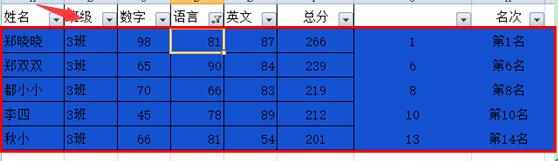
其它颜色的依次类推,一样的操作,掌握了这个小技巧,小伙伴们就再也不用担心大批量的数据信息处理了,所有的数据信息分类将变得非常的轻松。
如何用Excel表格筛选带有颜色的数据的下载地址:
excel2016拆分和冻结窗口的功能使用示例教程
excel2016拆分和冻结窗口的功能主要应用在含有大量内容的工作表中,其目的是为了让用户更方便地查看和比较工作表中任何位置的内容,因为在滚动一个工作表的时候,excel工作表里的行和列会






